- Overfør data fra et Micro SD-kort til en anden Android
- Sådan overføres billeder fra en telefon til en anden
- Sådan overføres fotos fra gammel LG-telefon til computer
- Sådan overføres fotos fra en gammel Samsung til en anden Samsung
- Overfør kontakter fra Samsung til iPhone
- Overfør data fra LG til Samsung
- Overfør data fra den gamle tablet til den nye
- Overfør filer fra Android til Android
- Overfør iCloud Fotos til Android
- Overfør iPhone-noter til Android
- Overfør iTunes Music til Android
Flyt fotos mellem computere og telefoner
 Skrevet af Széki / 11. marts 2021 09:00
Skrevet af Széki / 11. marts 2021 09:00 Det ville være overbevisende for dig at have en fotobackup, og du kan flytte billederne via Facebook, Cloud-service, Wi-Fi, USB-kabel og professionelle applikationer.
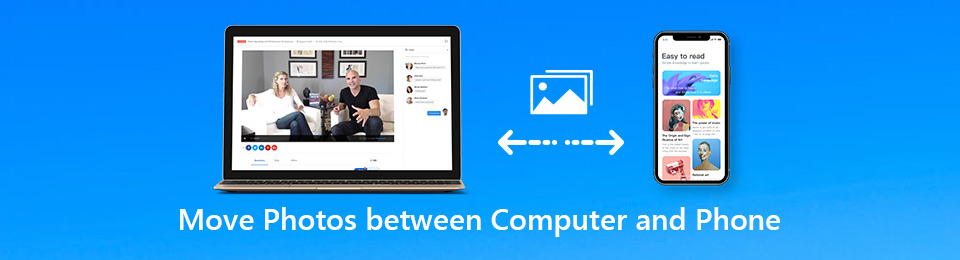

Guide liste
1. Den ultimative løsning til at flytte fotos mellem computer og telefon
Hvis du har brug for at overføre fotos eller andre data fra din iPhone, Android, iOS, computer uden tab, FoneLab HyperTrans vil imødekomme dit behov, som er et alt-i-en-telefonoverførselsværktøj til at flytte fotos, konvertere HEIC-filer, sikkerhedskopiere data til en computer, tilføje / slette i en batchproces og endda administrere data på en effektiv måde, da det giver følgende funktioner:
- Flyt fotos mellem computere og telefoner / mellem mobiltelefoner.
- Konverter HEIC-billeder til PNG- eller JPG-formater inden for flere enkle klik.
- Tilføj, slet, sikkerhedskopier, overfør, konverter og administrer fotos.
- Nem og sikker styring for at flytte fotos med et klik.
Overfør dine fotos nu!
Trin 1Download og installer FoneLab HyperTrans
Når du har installeret programmet, kan du starte det og forbinde mobiltelefonen til computeren med det originale USB-kabel. Den kan genkende den tilsluttede Android-telefon eller iPhone automatisk.

Trin 2 Flyt fotos fra iPhone til computeren
Klik på knappen Eksport til computer og vælg outputmappen for at flytte fotos fra telefonen til computeren. Du kan vælge de ønskede fotos én efter én eller bare klikke på Check All mulighed for at vælge alle fotos.

Andre måder at overføre fotos på:
1. Overfør fotos fra computer til iPhone
Vælg den pics i menuen til venstre, hvor du kan få alle fotos på en iPhone. Klik Tilføj filer) og vælg de fotos, du vil flytte fra destinationsmappen på din computer.

2. Tilføj fotos fra Android-telefon til computeren
Vælg de fotos, du vil overføre fra pics. Derefter kan du vælge destinationsmappen for at eksportere fotos fra Android-telefonen til computeren med et enkelt klik.

3. Flyt fotos fra computer til Android-telefon
Hvis du har brug for at tilføje fotos fra Windows PC til Android-telefonen, kan du klikke på Plus og vælg Tilføj filer) or Tilføj mappe for at flytte fotos fra computeren til Android-telefonen.

Udover de grundlæggende metoder til at flytte fotos mellem computere og telefoner, kan du også oprette album til disse fotos på Android-telefon eller iPhone, konvertere HEIC-fotos på en iPhone til JPEG til en computer eller fjerne dem fra telefoner direkte med programmet.
2. Løsninger til at flytte fotos mellem Mac / Win og enhver mobiltelefon
Hvad er de mest anvendte metoder til at flytte fotos mellem computere og telefoner? Bare lær mere om metoderne til iPhone, Android, Mac og Windows som nedenfor.
Flyt fotos mellem iPhones og Windows
| Metoder | Flyt fotos mellem computere og telefoner |
|---|---|
| Windows Stifinder | Tilslut iPhone og PC via USB-kablet for at flytte fotos mellem computer og iPhone. HEIC-billederne på iPhone kan ikke vises og overføres direkte. |
| Google Drev | Installer Google Drive til både pc'en og iPhone'en for at uploade og downloade fotos via skytjenesten. 15GB gratis lagerplads med komprimerede fotos. |
| Obduktioner | En anden metode til at overføre fotos mellem computer og iPhone med et USB-kabel. Kopier og importer kun fotos fra en iPhone til en pc, der understøttes. |
| Windows Importværktøj | Link iPhone til pc'en med en USB for kun at overføre fotos via Windows Import Tool på Windows 8 / 10. Eksport kun fotos fra iPhone til Windows understøttet. |
Overfør fotos mellem iPhone og Mac
| Metoder | Flyt fotos mellem computere og telefoner |
|---|---|
| iTunes | Tilslut iPhone og Mac med det originale USB-kabel for at overføre fotos mellem Mac og iPhone. Men billederne kan ikke direkte til Mac. |
| iCloud | Aktivér iCloud-indstillingen for både iPhone og Mac for at flytte fotos mellem Mac og iPhone via Wi-Fi. 5GB filstørrelsesbegrænsninger for cloud-tjenesten. |
| pics | Aktiver "AirDrop"-indstillingen på en iPhone og en Mac for at dele billeder mellem Mac og iPhone online. Flere billeder er svære at synkronisere på samme tid. |
| AirDrop | Aktiver "AirDrop"-indstillingen på en iPhone og en Mac for at dele billeder mellem Mac og iPhone online. Flere billeder er svære at synkronisere på samme tid. |
Synkroniser fotos mellem Android og Windows
| Metoder | Flyt fotos mellem computere og telefoner |
|---|---|
| Microsoft Fotos | Download Microsoft Photos på pc'en for at flytte fotos mellem computer og Android-telefon via et USB-kabel. Fotostyring leveres også. |
| Én Drive | Installer One Drive til både Android og Windows for at synkronisere fotos mellem enheder via Cloud-tjenesten. 2GB lagerplads er tilgængelig for en gratis konto. |
| Bluetooth | Par Bluetooth-funktionen til både Windows og Android-telefoner for at synkronisere fotos online. Kun et begrænset antal og størrelse på fotos kan overføres. |
| Smart Switch | Installer Smart Switch til Windows for at overføre fotos mellem computer og Samsung-enheder via et USB-kabel. Kun tilgængelig for Samsung-enheder. |
Flyt fotos mellem Android og Mac
| Metoder | Flyt fotos mellem computere og telefoner |
|---|---|
| Eksempel | Tilslut Android-telefon til Mac via et USB-kabel og overfør fotos fra Android til Mac. Mac-fotos kan ikke overføres til Android. |
| billedoptagelse | Imidlertid ligner Image Capture flere muligheder for at hente fotos fra Android til Mac. Det er kun tilgængeligt at overføre fotos fra Android-telefon til Mac. |
| Dropbox | Download Dropbox til Android for at kopiere fotos mellem Android-telefonen og Mac-browseren inden for 2GB. Import af en mappe med billeder understøttes ikke. |
| AirDroid | Installer AirDroid på Android-telefonen, og overfør fotos mellem Android og Mac-browseren med en konto. Fotos er nødvendige for at downloade fra browseren. |
Konklusion
Hvis du bare har brug for at overføre et foto fra din Android til pc'en, skal det være en nem proces. Men hvis du har et stort antal fotos eller flere enheder, er FoneLab HyperTrans den ultimative metode til at overføre fotos mellem pc og enhver mobiltelefon. Desuden kan du også tilføje, konvertere, redigere og administrere fotos med dem på en nem måde. Flere spørgsmål om, hvordan du flytter fotos mellem computere og telefoner, kan du dele flere detaljer i kommentarerne.
Overfør data fra iPhone, Android, iOS, computer til hvor som helst uden tab.
- Flyt filer mellem iPhone, iPad, iPod touch og Android.
- Importer filer fra iOS til iOS eller fra Android til Android.
- Flyt filer fra iPhone / iPad / iPod / Android til computer.
- Gem filer fra computer til iPhone / iPad / iPod / Android.
